Ako opraviť ERR_SSL_PROTOCOL_ERROR v systéme Windows
Microsoft Windows 10 Windows 11 Hrdina / / April 02, 2023

Posledná aktualizácia dňa

Zobrazuje sa vám v systéme Windows chyba ERR_PROTOCOL_ERROR, keď sa pokúšate načítať dôveryhodnú webovú lokalitu? Budete musieť riešiť problémy. Táto príručka vysvetľuje ako.
Už ste niekedy prehliadali web v systéme Windows a videli ste ERR_SSL_PROTOCOL_ERROR správu? Chyba sa používa na odradenie používateľov od prístupu na potenciálne nebezpečné stránky.
Chyba sa však môže zobraziť pri pokuse o prístup k známym zabezpečeným stránkam. Príčiny chyby môžu zahŕňať problémy so sieťou, poškodenú alebo zastaranú vyrovnávaciu pamäť systému, malvér, nesprávne nastavenia systému alebo nefunkčné rozšírenia prehliadača.
Ak sa vám pri pokuse o spojenie so známym zobrazuje chyba dôveryhodný tu je postup, ako opraviť ERR_SSL_PROTOCOL_ERROR v systéme Windows.
Ako vymazať vyrovnávaciu pamäť prehliadača a stav SSL na opravu ERR_SSL_PROTOCOL_ERROR v systéme Windows
Jednou z najjednoduchších opráv na prijatie chyby je vymazanie vyrovnávacej pamäte webového prehliadača. Po vymazaní vyrovnávacej pamäte budete chcieť vymazať stav SSL. Zvyčajne použitie tejto možnosti vyrieši problém s chybou.
Poznámka: Vymazanie vyrovnávacej pamäte prehliadača sa pri každom z nich mierne líši. V našom príklade používame Chrome, ak používate iný prehliadač, získate predstavu o tom, čo hľadať vo Firefoxe, Edge, Opera alebo iných prehliadačoch, ktoré používate.
Vymazanie vyrovnávacej pamäte prehliadača a stavu SSL:
- Otvorte Google Chrome.
- Kliknite na trojbodový tlačidlo v pravom hornom rohu.
- Z možností si vyberte Viac nástrojov z menu.
- Vyberte Vymazať údaje prehliadania.
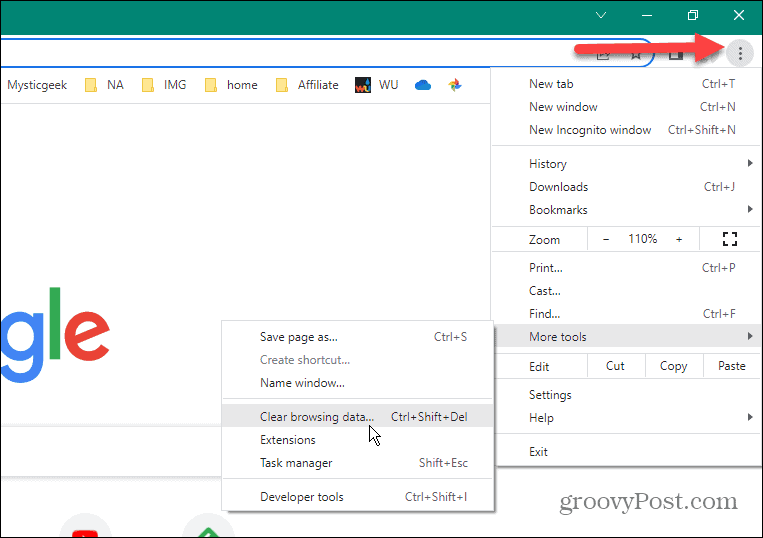
- Kliknite Pokročilé a nastavte Časové rozpätie do Vždy.
- Vyberte všetky položky zo zoznamu a kliknite na Vyčistiť dáta tlačidlo.
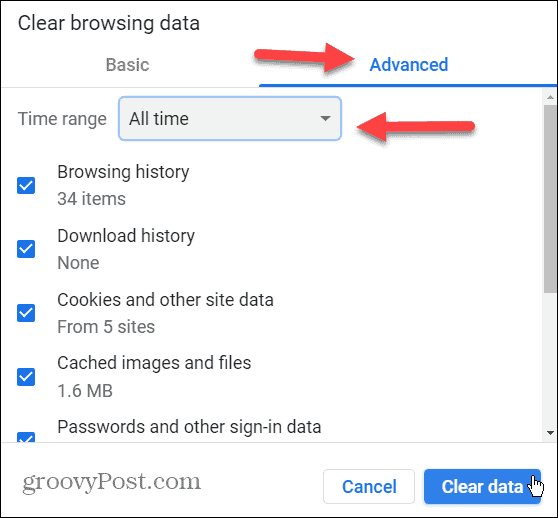
- Ďalej stlačte Kláves Windows + R otvoriť Bežať dialóg.
- Typ inetcpl.cpl v riadku Run a kliknite OK alebo zasiahnuť Zadajte.
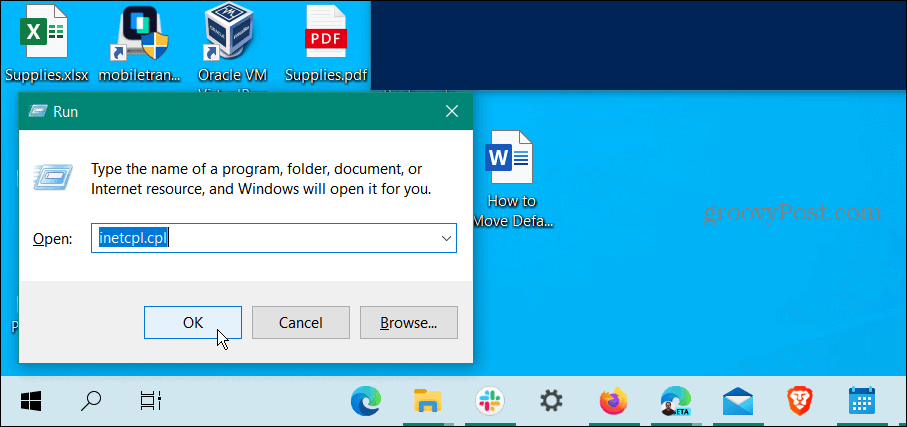
- Keď Vlastnosti internetu otvorí sa obrazovka, vyberte položku Obsah kartu v hornej časti.
- Vyberte Vymazať stav SSL tlačidlo.
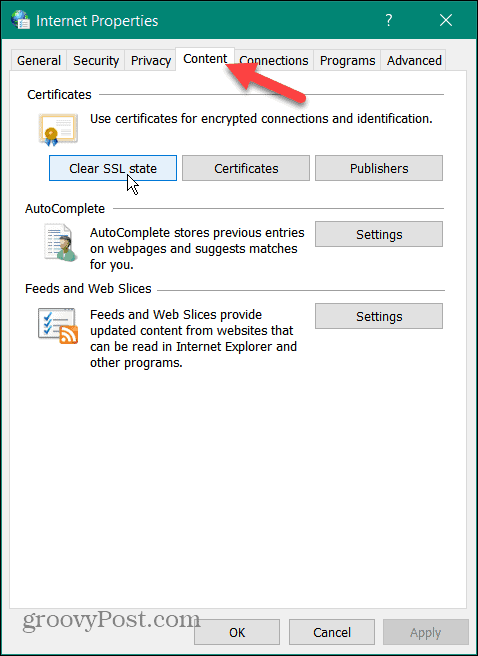
- Kliknite OK keď sa zobrazí overovacia správa.
- Kliknite OK opäť uzavrieť z Vlastnosti internetu Ponuka.
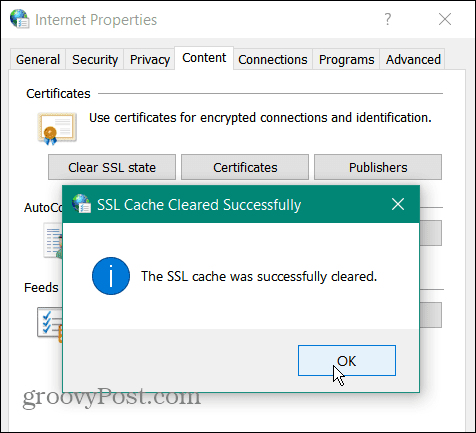
Po dokončení vyššie uvedených krokov reštartujte prehliadač a chyba by sa už nemala zobrazovať.
Zakázať rozšírenia prehliadača
Ak problém s chybou pretrváva, môže to byť spôsobené rozšírením tretej strany, ktoré blokuje stránku, ktorú chcete zobraziť. Môžete teda zakázať všetky rozšírenia a po jednom ich znova zapnúť, kým nebude určený vinník.
Zakázanie rozšírení prehliadača v prehliadači Chrome:
- Kliknite na trojbodový v pravom hornom rohu prehliadača a vyberte nastavenie.
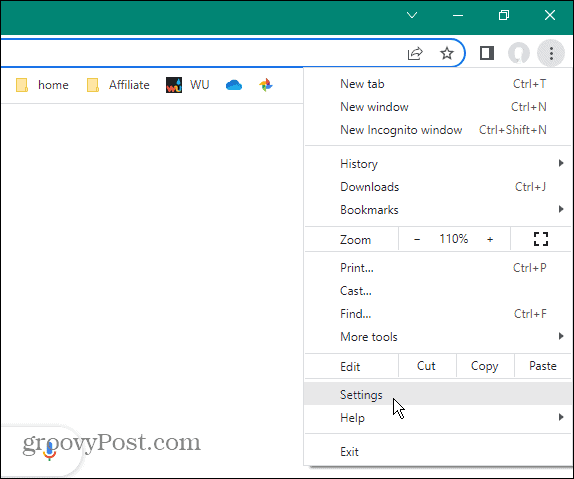
- Nájdite a vyberte Rozšírenia možnosti zo sekcie Nastavenia.
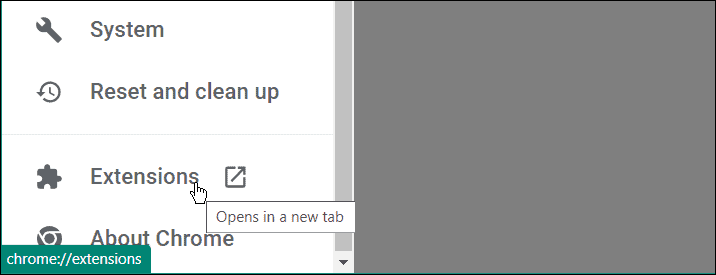
- Vypnite všetky nainštalované rozšírenia.
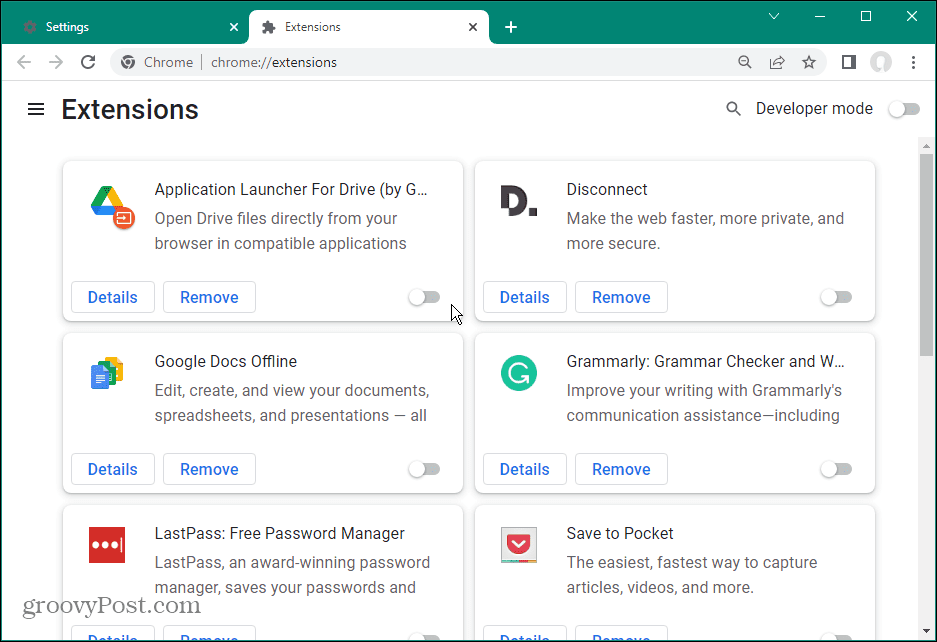
Navštívte stránku zobrazujúcu chybové hlásenie a dúfajme, že sa už nebude zobrazovať. Potom povoľte rozšírenia jedno po druhom, aby ste zistili, ktoré z nich spôsobuje chybu. Keď nájdete vinníka, uistite sa, že máte najnovšiu verziu, alebo ju odinštalujte, ak ju už nepotrebujete.
Ďalšou možnosťou je preinštalovať problematické rozšírenie a zistiť, či sa tým chyba vyrieši.
Skontrolujte nastavenia zabezpečenia systému Windows
Príležitostne nesprávne konfigurácie vo vstavanom balíku zabezpečenia od spoločnosti Microsoft, Windows Security, môžu spôsobiť chybu. Napríklad niekedy, kontrolovaný prístup k priečinkom môže prekážať rutinným funkciám.
Dočasne môžete zakázať aplikáciu Windows Security a navštívte stránku, aby ste zistili, či chyba pretrváva. Ak nie, uistite sa, že ste znova zapli bezpečnostný balík a vyskúšajte iný prístup.
Keď ste v nastaveniach bezpečnostnej aplikácie, mali by ste tiež nakonfigurovať Zabezpečenie systému Windows pre maximálnu ochranu.
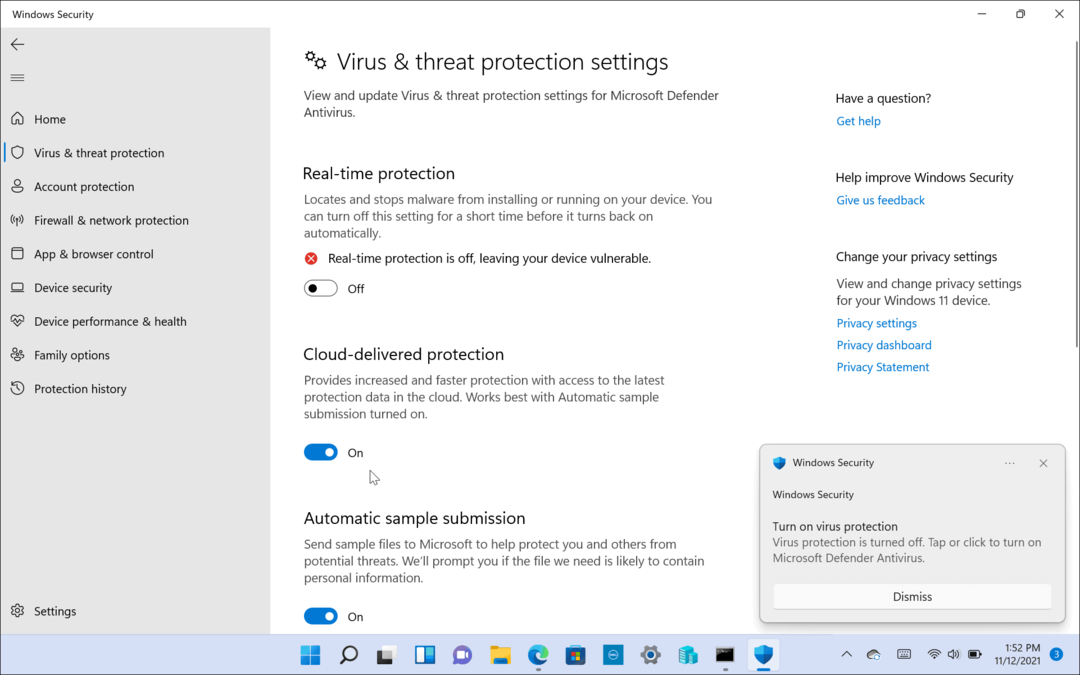
A ak používate bezpečnostný balík tretej strany, prejdite do jeho nastavení a dočasne ho vypnite. V závislosti od bezpečnostného softvéru, ktorý používate, sa niekedy brána firewall unesie a blokuje prenos.
Zmeňte nastavenia zabezpečenia a ochrany osobných údajov na internete
Ďalším dôvodom, prečo by ste mohli mať problém s chybou, je, že webovú stránku blokujú nastavenia zabezpečenia internetu a ochrany osobných údajov. Ak sú nastavenia príliš prísne, môže to spôsobiť chybu. Zmena nastavení zabezpečenia na nižšiu úroveň je však jednoduchá.
Tieto nastavenia pravdepodobne ovplyvnia používateľov, ktorí používajú Microsoft Edge.
Ak chcete zmeniť úrovne zabezpečenia internetu:
- Otvorte ponuku Štart.
- Typ možnosti internetu a vyberte najlepší výsledok.
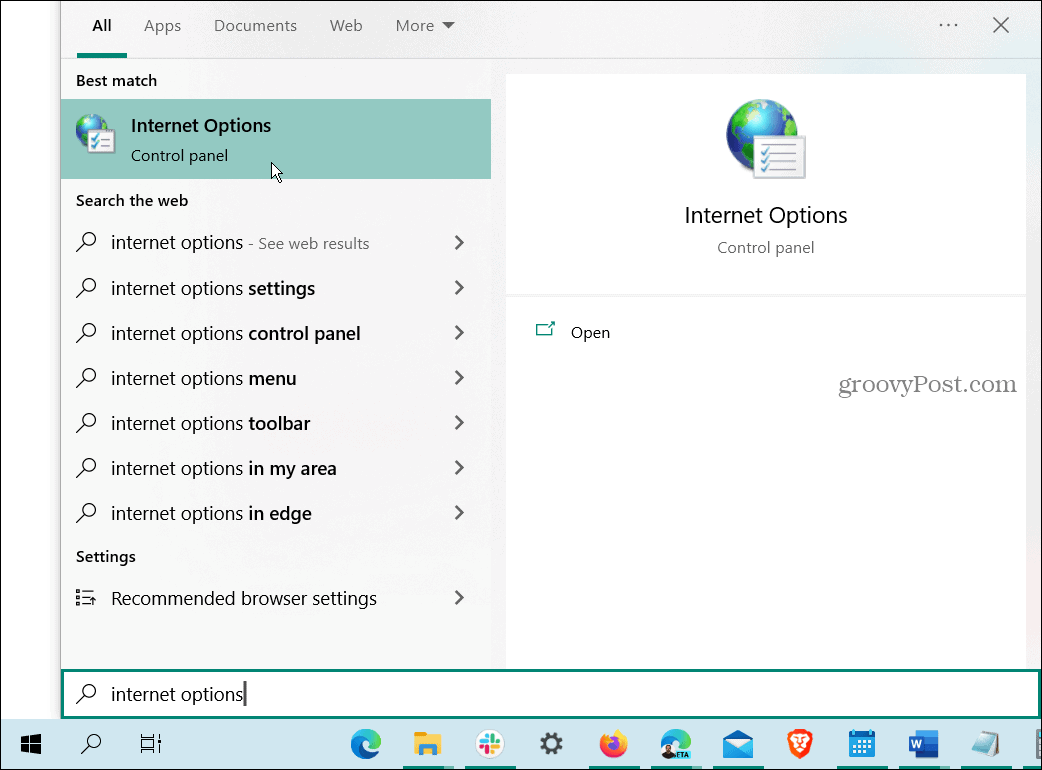
- Vyberte Bezpečnosť karta v hornej časti, keď je Vlastnosti internetu otvorí sa okno.
- Pod Úroveň zabezpečenia pre túto zónu sekciu, posuňte posúvač na nižšiu úroveň, napr Stredná.
- Kliknite Použiť a OK.
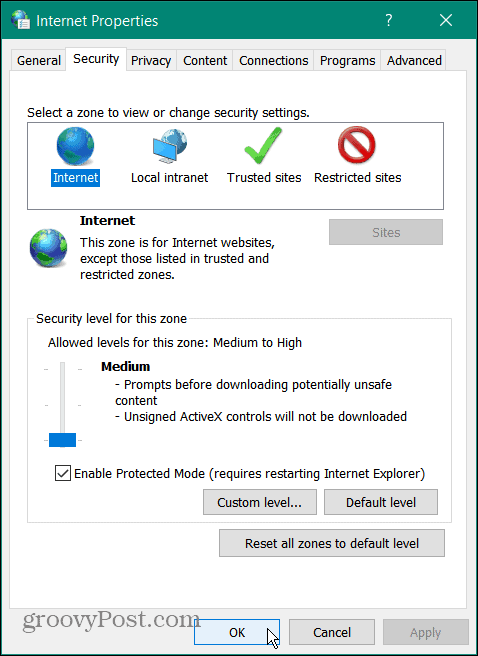
Navštívte stránku, na ktorej sa zobrazí chyba, a mali by ste mať k nej prístup. Nezabudnite sa vrátiť a obnoviť úroveň zabezpečenia aspoň na Stredne vysoko, čo je predvolené nastavenie po prístupe na stránku, ktorú potrebujete.
Oprava chyby ERR_SSL_PROTOCOL_ERROR v systéme Windows
Ak sa vám zobrazuje chyba, môžete opraviť ERR_SSL_PROTOCOL_ERROR v systéme Windows pri návšteve známej bezpečnej lokality pomocou jednej z vyššie uvedených možností. A vymazanie vyrovnávacej pamäte prehliadača by vám malo umožniť prístup na stránku.
Je tiež dôležité poznamenať, že by ste si mali overiť systémový čas a dátum sú správne nastavené. Tiež zabezpečiť Windows je aktuálny v prípade, že je k dispozícii oprava chyby.
Pri prehliadaní webu v systéme Windows sa objavujú ďalšie chyby. Možno budete musieť napríklad opraviť ERR_SPDY_PROTOCOL_ERROR v prehliadači Chrome. Alebo možno narazíte na Chyba ERR_ADDRESS_UNREACHABLE a treba to opraviť.
Ďalším nepríjemným, ktorý možno budete musieť opraviť, je Chyba ERR_CONNECTION_TIMED_OUT v systéme Windows.
Ako nájsť kód Product Key systému Windows 11
Ak potrebujete preniesť svoj produktový kľúč Windows 11 alebo ho len potrebujete na vykonanie čistej inštalácie operačného systému,...
Ako vymazať vyrovnávaciu pamäť prehliadača Google Chrome, súbory cookie a históriu prehliadania
Chrome odvádza skvelú prácu pri ukladaní vašej histórie prehliadania, vyrovnávacej pamäte a súborov cookie na optimalizáciu výkonu vášho prehliadača online. Jej postup...


